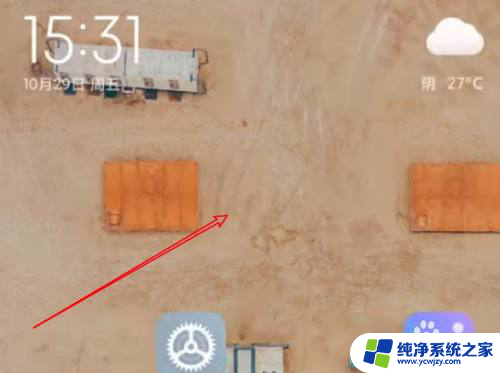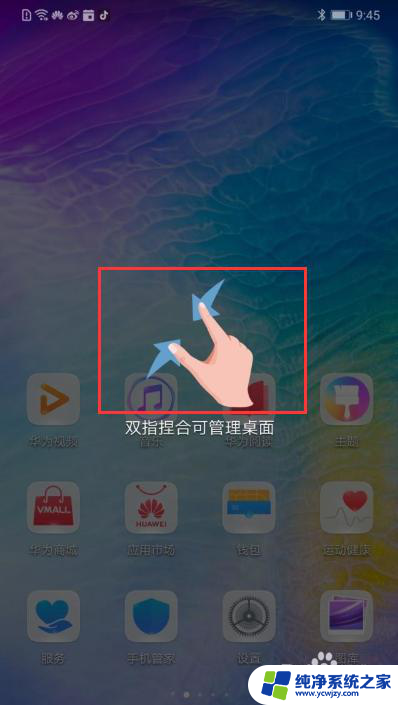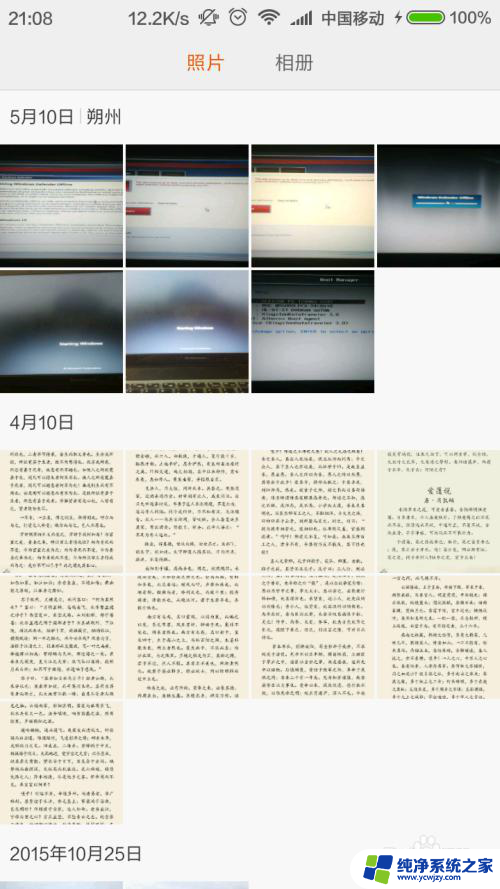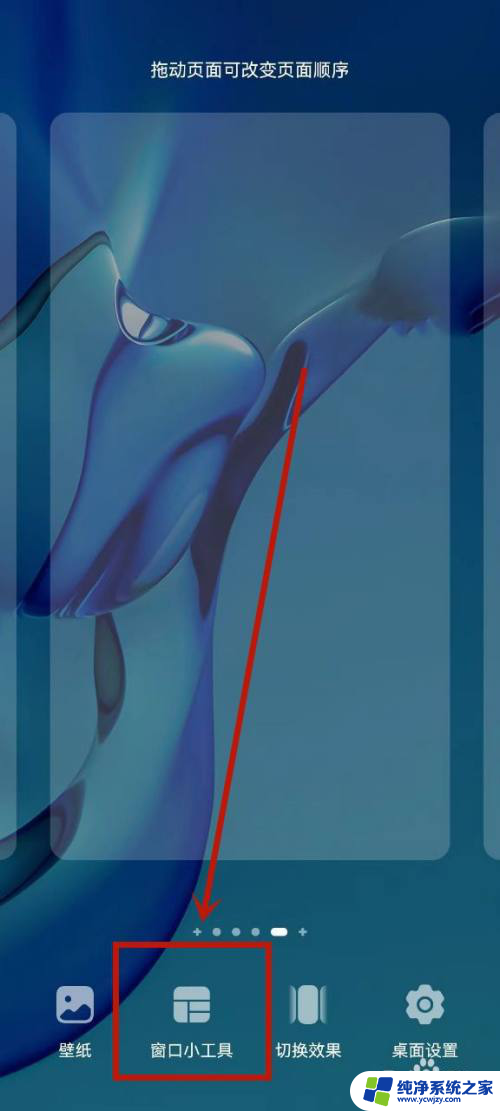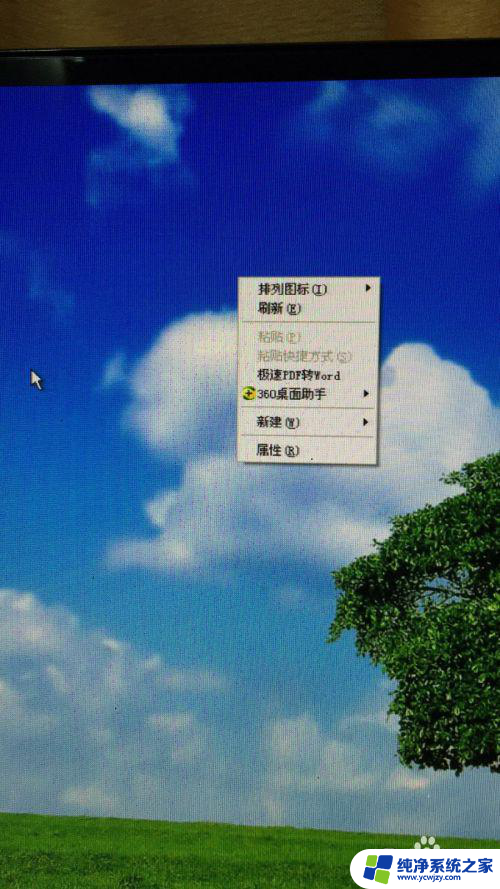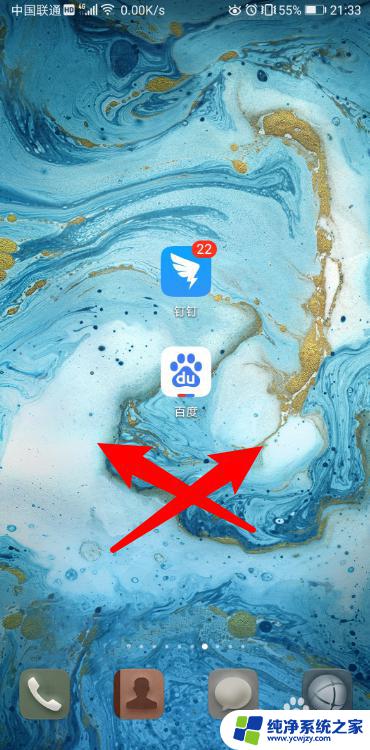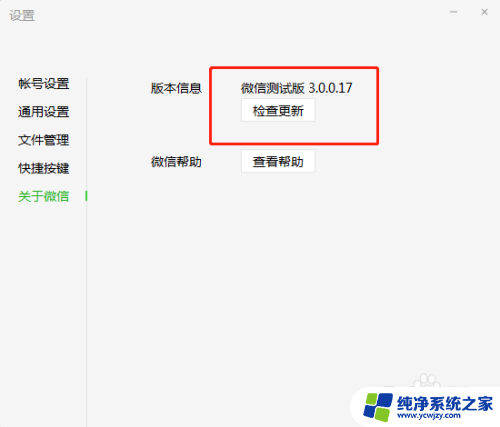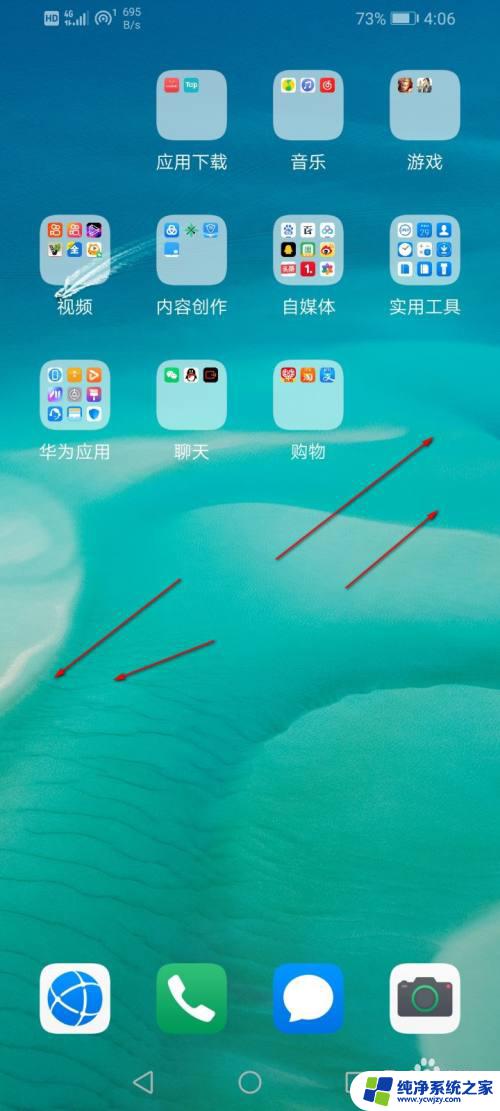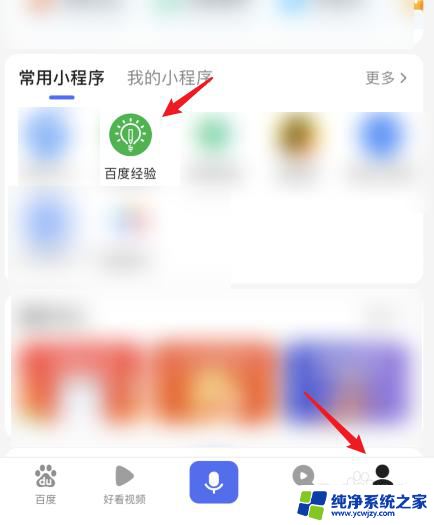小米怎么在桌面添加照片?快来学习小米手机添加桌面照片的方法!
更新时间:2023-07-14 09:51:31作者:jiang
小米怎么在桌面添加照片,小米手机作为国产智能手机中的佼佼者,备受消费者青睐,在使用过程中,很多小米手机用户都会遇到如何在桌面添加照片的问题。实际上小米手机上添加照片到桌面十分简单,只需按照以下步骤操作即可。
具体步骤:
1.长按桌面
长按手机桌面空白地方。
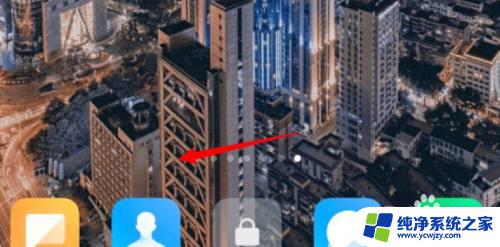
2.点击添加工具
点击桌面下方的添加工具。
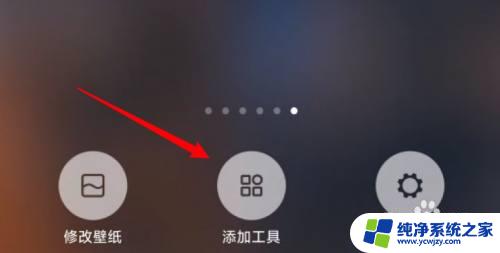
3.点击自选图片
找到相册下方的自选图片,点击添加。
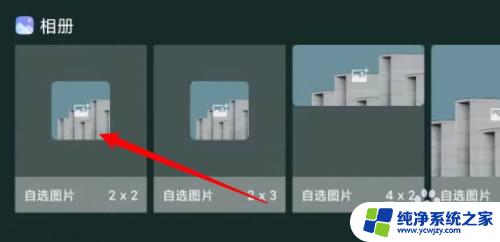
4.点击组件
点击桌面上的照片组件。

5.选择照片
点击选择要添加的照片即可。
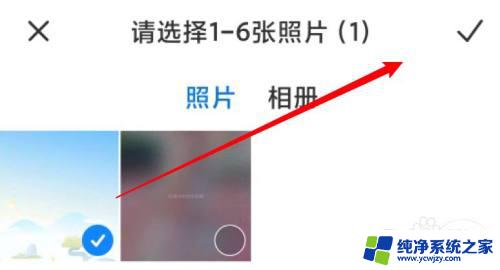
6.点击完成按钮
添加照片后点击页面下方的完成按钮。
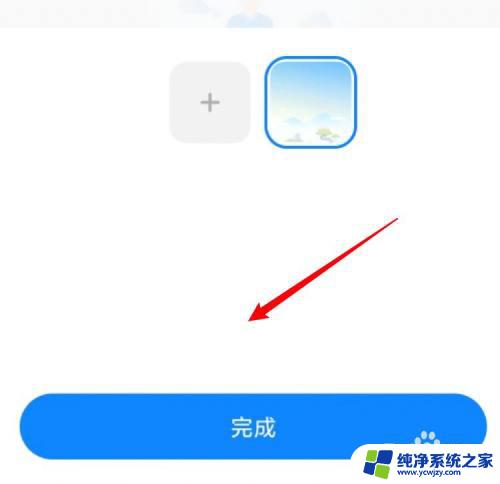
以上是小米在桌面添加照片的全部内容,如果您有相同的问题,可以参考本文中介绍的步骤进行修复,希望这篇文章对您有所帮助。